Anpassung
von CINEMA 4D f�r Apple MacOS 8
Sie m�ssen das folgende
nur dann durchf�hren, wenn Sie Schwierigkeiten haben,
CINEMA 4D unter MacOS 8 laufen zu lassen. F�r alle MacOS
7.5.x oder 7.6.x ist dies nicht n�tig.
F�r Besitzer der
Version 4.27 von CINEMA 4D haben wir ein Patch-Programm entwickelt, das die
notwendigen �nderungen automatisch durchf�hrt.
Falls Sie eine andere Version als 4.27 besitzen, f�hren
Sie bitte die folgenden Schritte durch:
Hinweis:
Sie ben�tigen dazu das Programm ResEdit von Apple. Falls
Sie es nicht auf Ihrem Rechner finden k�nnen, laden Sie
bitte Version 2.1.3 vom FTP-Server von Apple.
Folgen Sie bitte
ganz exakt den folgenden Schritten. Das Programm ResEdit
greift in die interne Struktur von CINEMA 4D ein und kann
neben Nutzen auch Schaden anrichten!
- Beenden Sie das
Programm CINEMA 4D, falls es noch l�uft.
- Machen Sie eine
Sicherheitskopie vom Programm CINEMA 4D mit dem
Befehl Duplizieren, den Sie im Men� Ablage
finden.
- Ziehen Sie das
Programm CINEMA 4D auf das Programm ResEdit.
- In ResEdit sehen Sie
nun ein Fenster "CINEMA 4D". Hier
finden Sie die Resource "DLOG" (siehe Bild 1). Machen Sie einen
Doppelklick auf diese Resource.
- Im neuen Fenster
"DLOGs from CINEMA 4D" sehen Sie eine
lange Liste. Scrollen Sie nach unten bis zur ID
194 mit dem Namen "R_MATERIALFARBE".
Klicken Sie diese Zeile an.
- Mit gedr�ckter
Umschalttaste klicken Sie auch die Zeile ID 203
mit dem Namen "R_MATERIALGLICHT". Nun
haben Sie 10 Zeilen ausgew�hlt.
- Unter dem Men�
"Resource" w�hlen Sie den letzten
Men�punkt "Get Resource Info" aus. Es
�ffnen sich zehn �hnliche Fenster, jedes tr�gt
den Namen einer ausgew�hlten Zeile.
- Unten im Fenster
finden Sie die "Attributes". Die
Ankreuzfelder "Locked" und
"Preload" sind angekreuzt (siehe Bild 2.1).
Klicken Sie auf diese Kreuzchen, so da� die
Felder wei� werden. Nun klicken Sie in das leere
K�stchen vor dem Wort "Purgeable", so
da� dieses angekreuzt ist (siehe Bild 2.2).
Schlie�en Sie das Fenster.
- Wiederholen Sie
Schritt 9 mit den verbleibenen neun Fenstern.
- Schlie�en Sie das
Fenster "DLOGs from CINEMA 4D".
- Dasselbe mu� nun
noch f�r die Resource "DITL"
durchgef�hrt werden (siehe Bild 1). �ffnen Sie diese
ebenfalls mit einem Doppelklick und f�hren Sie
die Schritte 5 bis 9 in der selben Weise f�r
diese Resource durch.
- Rufen Sie den
Men�punkt "Save" aus dem Men�
"File" auf. Die gemachten �nderungen
werden nun gesichert.
- Beenden Sie ResEdit.
Nun k�nnen Sie CINEMA 4D
unter MacOS 8 laufen lassen

Bild
1: Resource DLOG und DITL im ResEdit
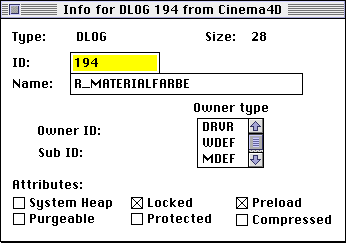
Bild
2.1: Das Info-Fenster vor der �nderung
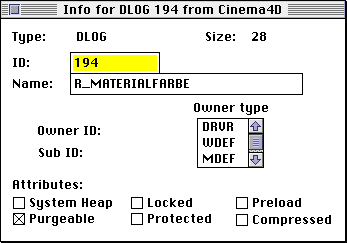
Bild
2.2: Das Info-Fenster nach der �nderung
|
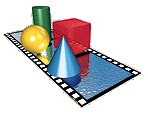
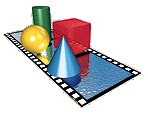
![]()